
☎
400-660-8235

施工企业在计划采购新设备时,对新设备是没有明确编号的,这个时候就需要用到临时编号来过渡下,当设备采购到货、建立资产档案时再生成新的编号。操作步骤如下:
1、全局设置中开启相关开关后重新登录生效,如下图所示
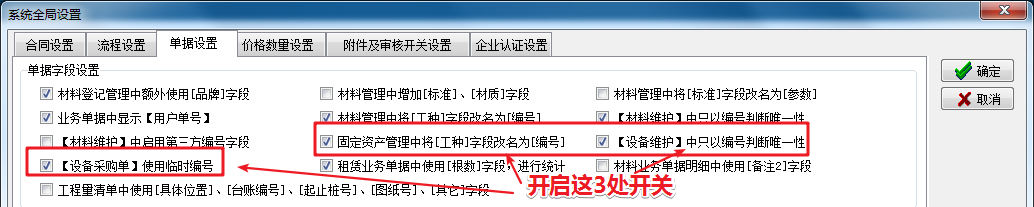
2、新建【采购计划单】,选择好项目后,添加设备,选择添加空行,如下图
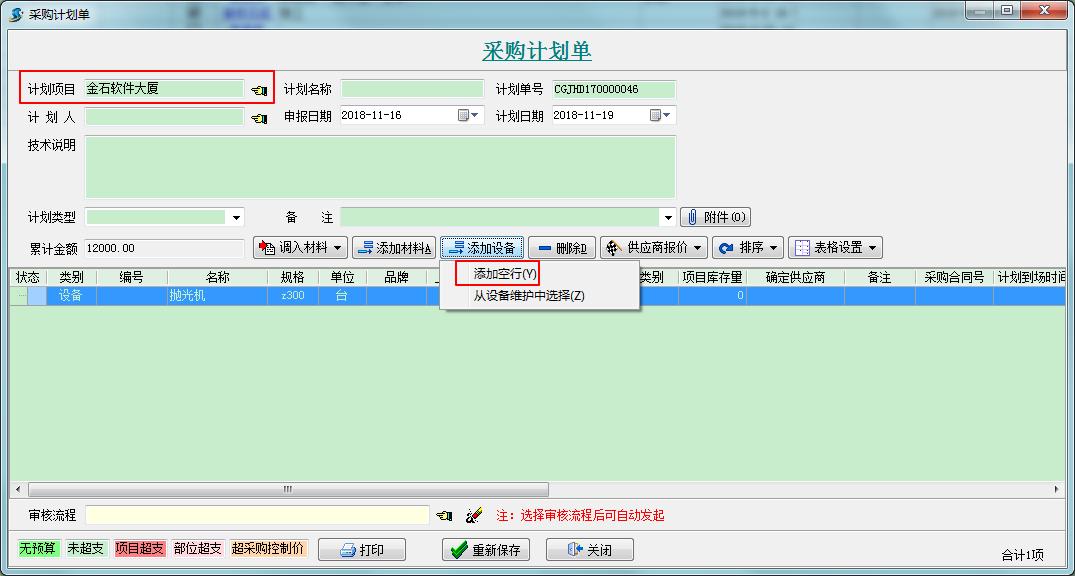
录入我们要新采购的设备各参数,最后点击保存。
3、新建【设备采购单】,选择项目名称后选择执行计划,选择计划采购的设备并确定选择,如下图所示,

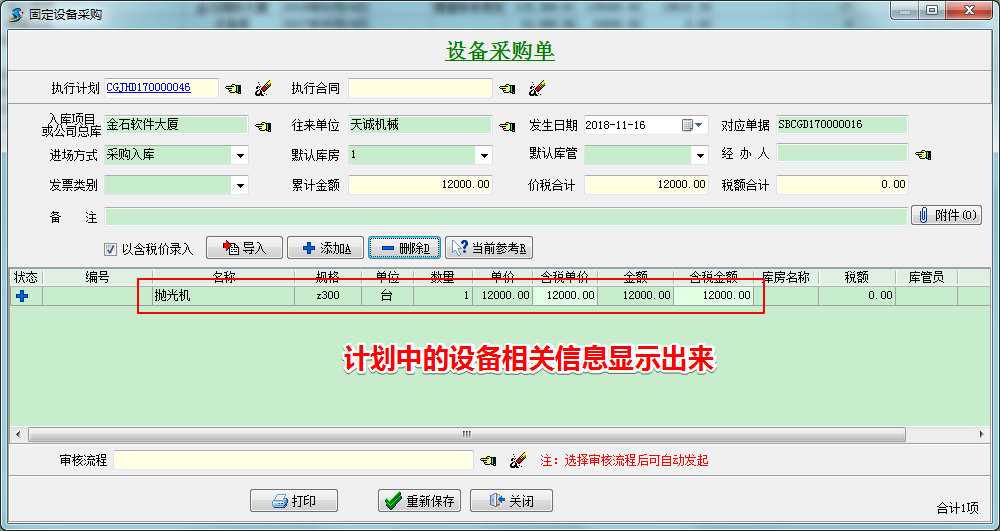
在点击保存时,你会发现有一个临时编号会出现,如下图
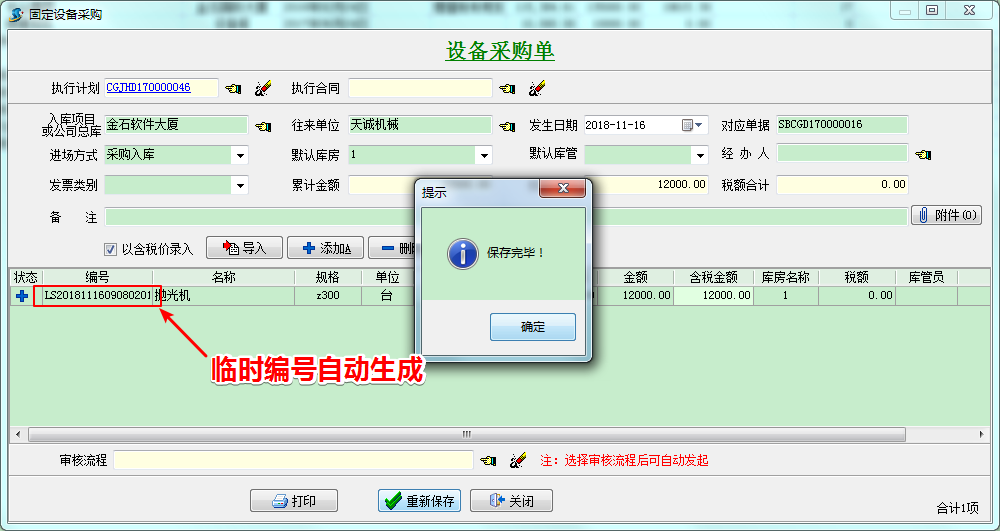
4、后期正式设备编号下放后,我们对该【设备采购单】在查看状态下,修正临时编号为正式编号。如下图
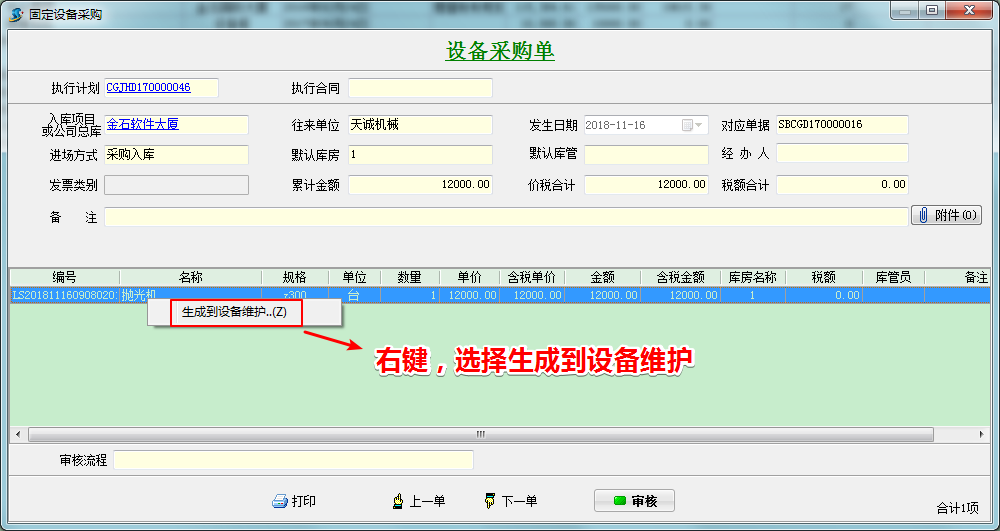
输入正式编号,如下图
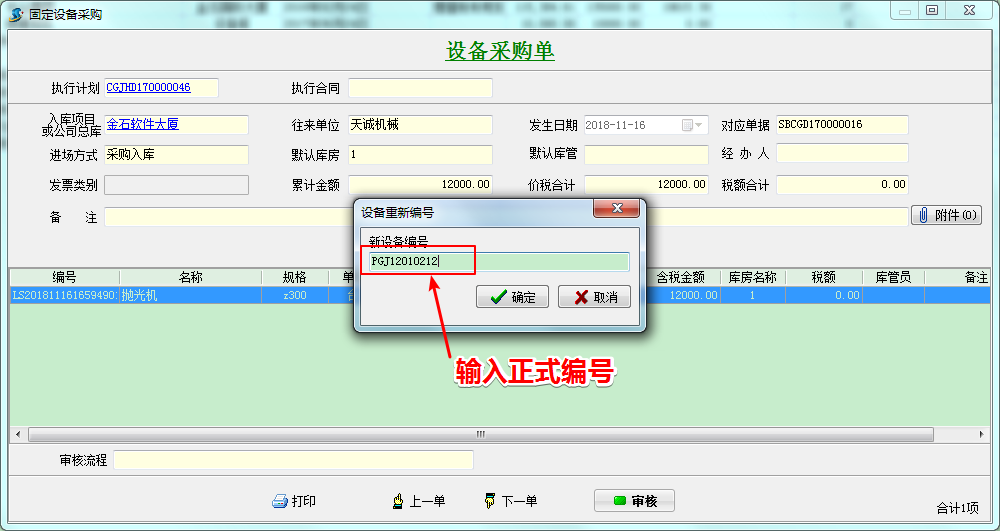
点击确定后,临时编号会修正为正式编号,如下图
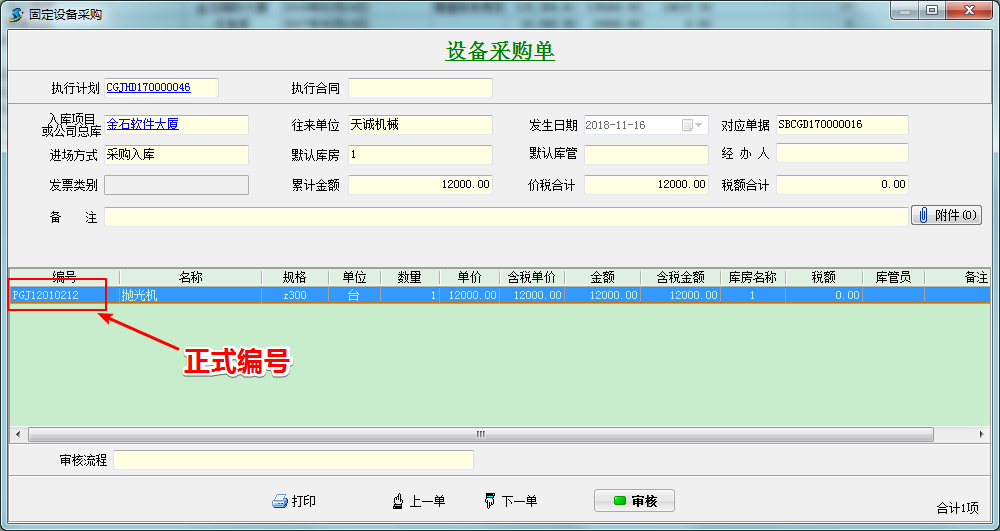
5、对设备维护中出现的新的设备重新分类调整,按住alt键拖动到合适的分类下,调整完后,新分类删掉,如下图
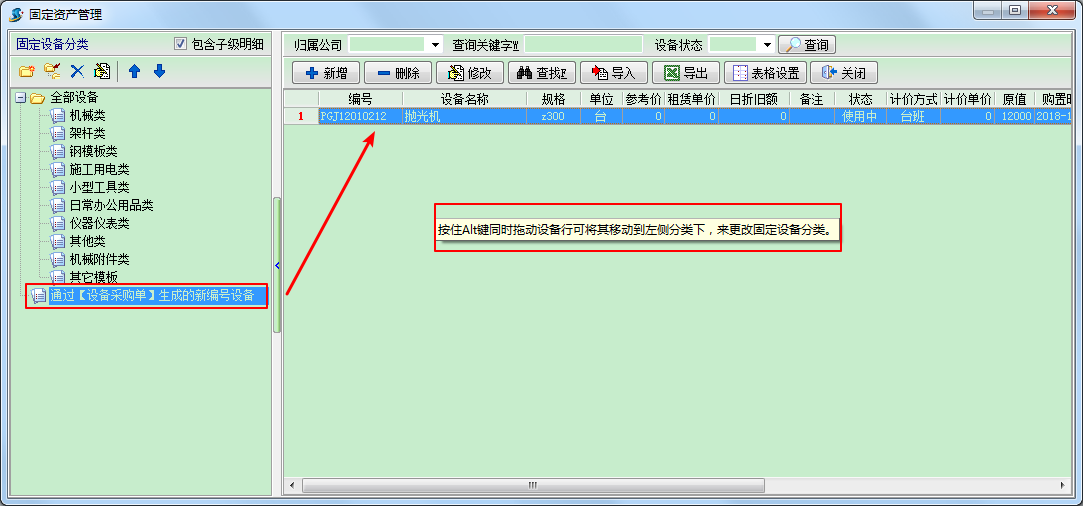
本文由金石软件蒋工编辑上传完成,如有错误之处,敬请指出,不吝赐教。